如何在使用WIN10 Visual Studio 2015 编译FlightGear源码(2020.1.1版本)
2021-03-02 06:25
标签:com 弹出框 win10 VID 图片 provided 目录 code create 目前基本都是64bit系统,其中需要下载的 ${MSVC_3RDPARTY_ROOT} 表示根目录,比如我的叫 FLIGHTGEAR_ROOT_X64 放在了D盘根目录。 下载源码,包括3个部分 把源码拷贝过来,如下图,并增加文件夹 flightgear-2020.1.1-build、simgear-2020.1.1-build 空文件夹,作为源码编译后生成代码存放的文件夹。 首先你要下载CMake,打开CMake 如下图,设置 simgear的源码和编译后的文件存放目录 注意,一定要安装 Visual Studio 2015 高版本的不支持、一定要安装 Visual Studio 2015 高版本的不支持、一定要安装 Visual Studio 2015 高版本的不支持。官方提到vs2010-2015的版本都是支持的。 CMAKE_INSTALL_PREFIX 是 VS2015工程输出目录。 如果编译结果遇到 Warning 不要理会,还是点击 Generate 按钮进行VS2015工程代码生成。 注意必须先编译 Simgear 源码,之后才能进行 FlightGear 源码的生成与编译 打开VS2015可见 这里生成的目录就是 CMAKE_INSTALL_PREFIX 设置的目录 cmake编译 flightgear 源码工作是跟 gear一样的,中间多出一个 simgear目录设置。 你的CMake一定会报错,如下: 你应该注意到 这个步骤跟Simgear是一样的 这里的 SimGear_DIR 就是跟前面生成的不同之处。 你可能看到还有不少报错,但是都是 Warning,你可以忽略 好了以上关于Flightgear的步骤其实跟 Simgear是一样的,使用VS2015编译也是一样的,如下设置 把 fliight-data 拷贝到 D:\FLIGHTGEAR_ROOT_X64\install\msvc140-64\FlightGear 并命名位 data 在工程项目属性中 最后 是一些 dll文件的问题需要把dll文件拷贝到执行目录 D:\FLIGHTGEAR_ROOT_X64\install\msvc140-64\FlightGear\bin 我也不知道为什么,还不知道C++中如何处理这些。 如何在使用WIN10 Visual Studio 2015 编译FlightGear源码(2020.1.1版本) 标签:com 弹出框 win10 VID 图片 provided 目录 code create 原文地址:https://www.cnblogs.com/fishpro/p/13064125.html1 目录准备
1.1 按照官方建议目录来
64-bits 目录结构3rdParty.x64 /
bin /
include /
lib /
Boost / (latest version can be downloaded from [http://www.boost.org/](http://www.boost.org/ "http://www.boost.org/"))
boost /
lib64 /
install /
msvc140-64 / ( for VS2015 64-bits, or msvc100-64 for VS2010 64-bits, or msvc90-64 for VS2008 64-bits )
OpenSceneGraph / ( OSG CMake install )
bin /
include /
lib /
SimGear / (create this empty for now, subfolders will be created by build process 只是空目录后面会自动生成文件过来)
include /
lib /
FlightGear / (create this empty for now 只是空目录后面会自动生成文件过来)
include /
lib /
1.2 实际目录如下图
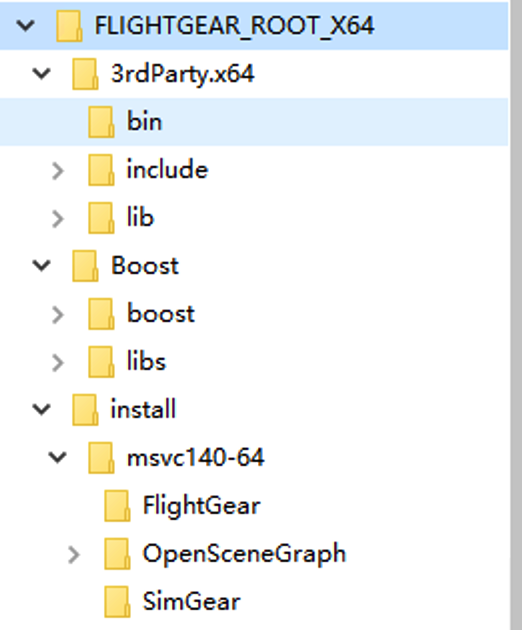
1.3 下载 flightgear源码
我下的是2020.1.1 提交的版本,应该是目前最新的release版本代码。在哪里下?
官方入口: http://wiki.flightgear.org/FlightGear_Git 进入找到最新的release版本,这里不建议编译老版本,老版本意味着失去了最新的支持。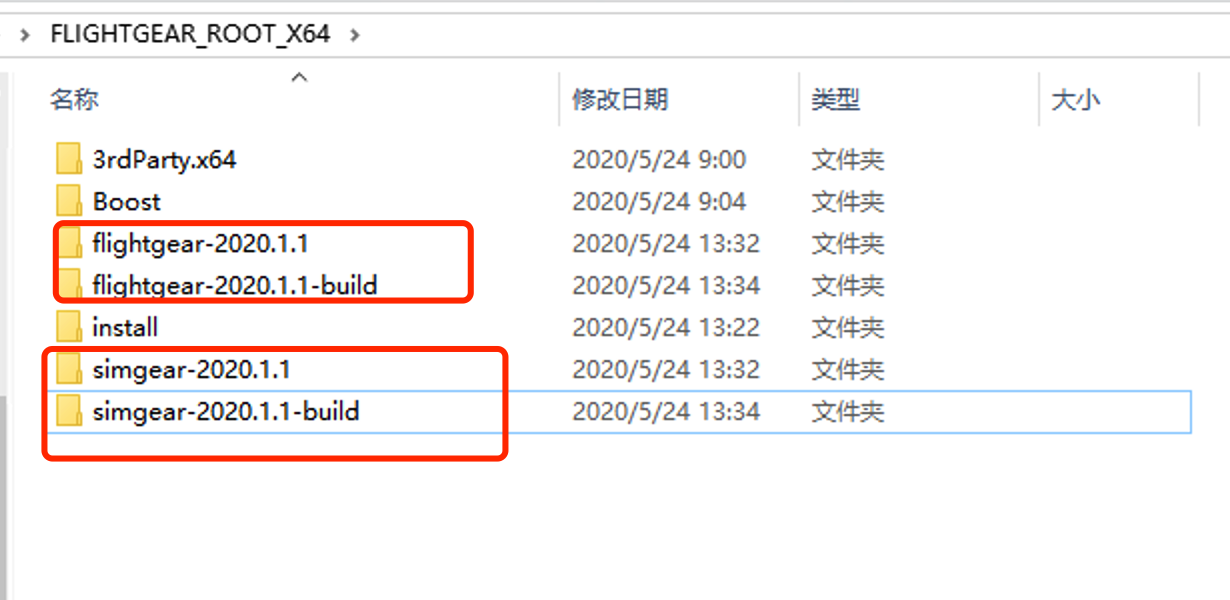
1.4 拷贝到1.1构件的目录
如下图,
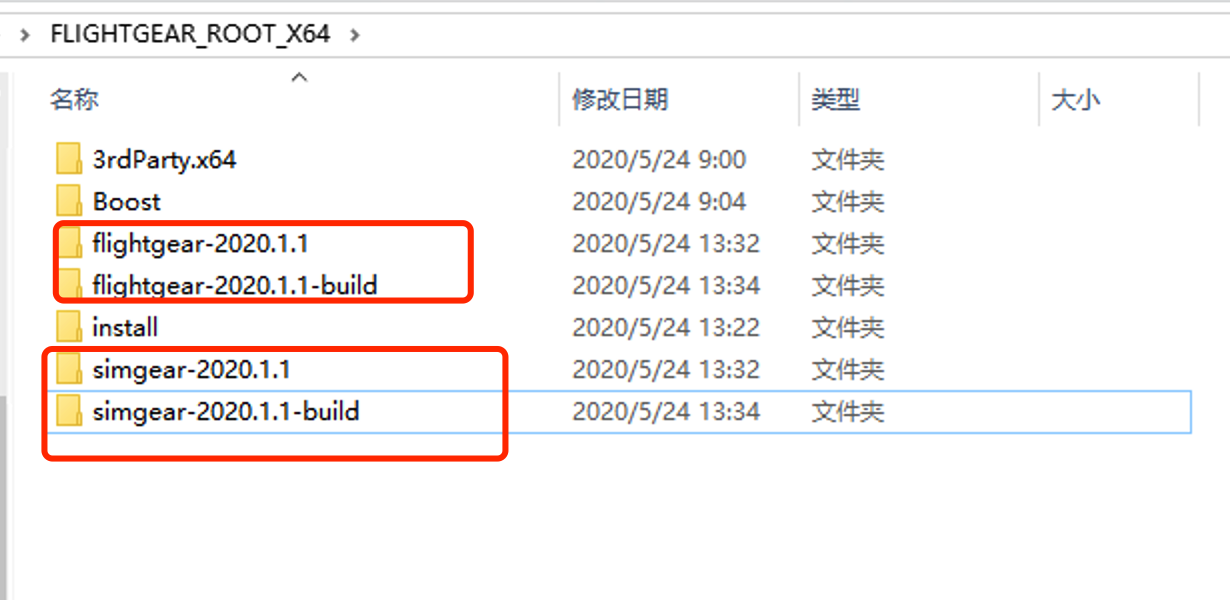
2. CMake 编译
2.1 设置编译源码目录
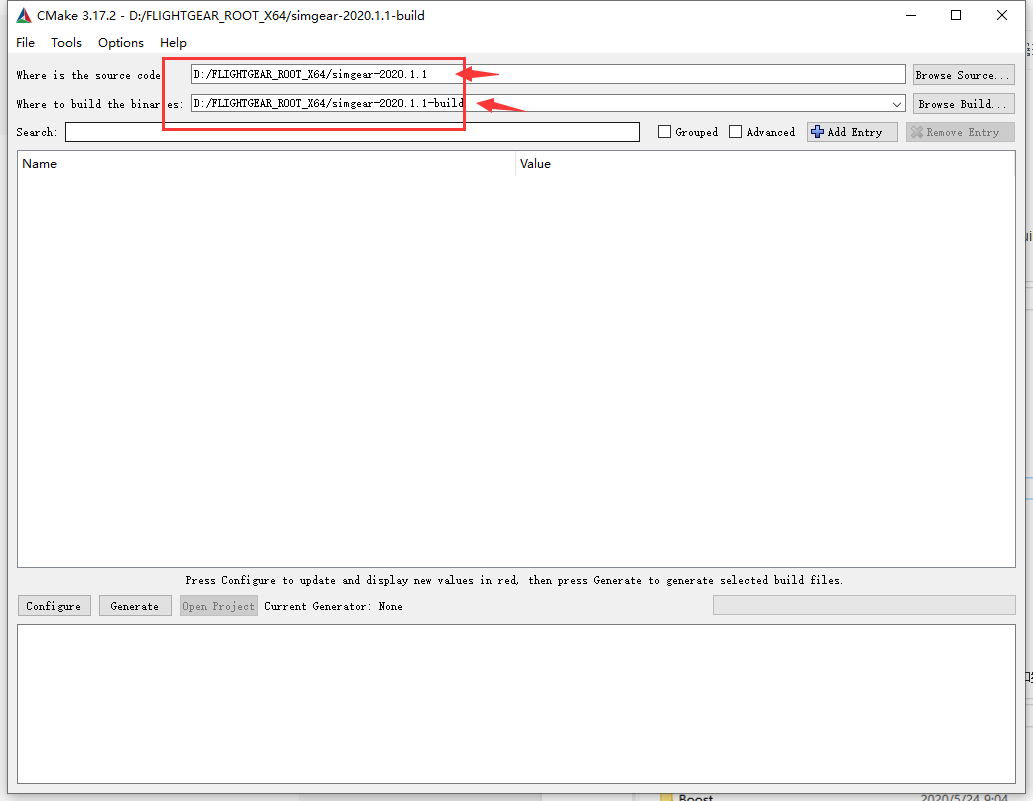
2.2 点击【Configure】
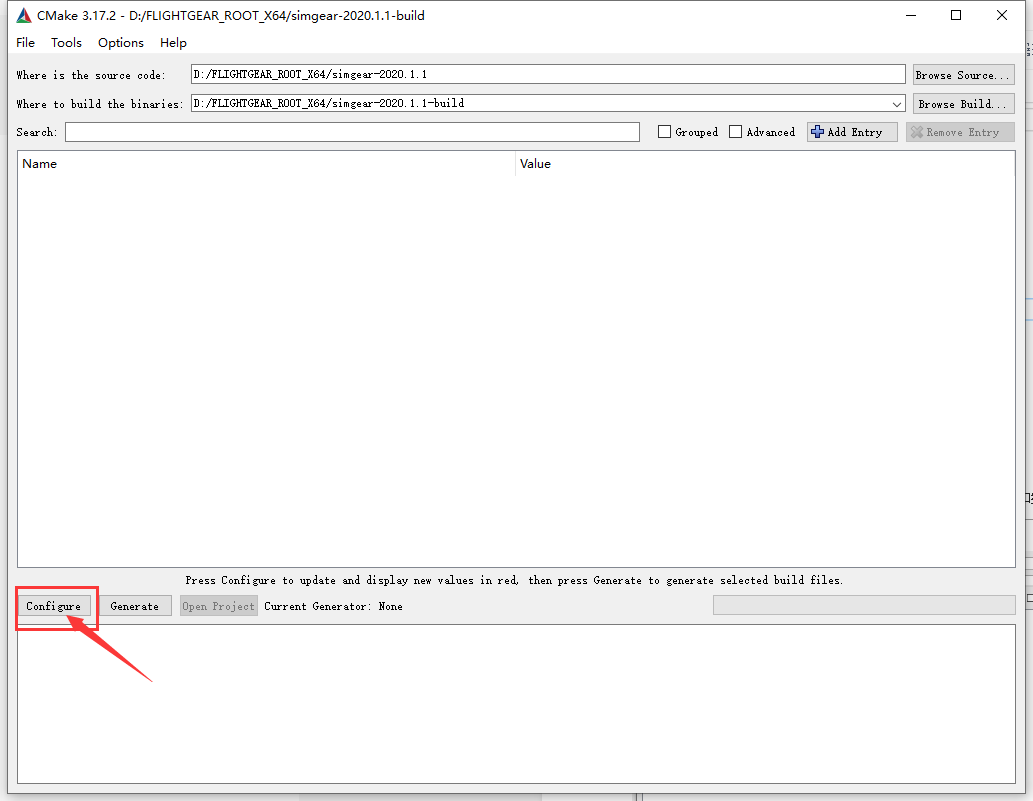
弹出框设置,点击【 Finish】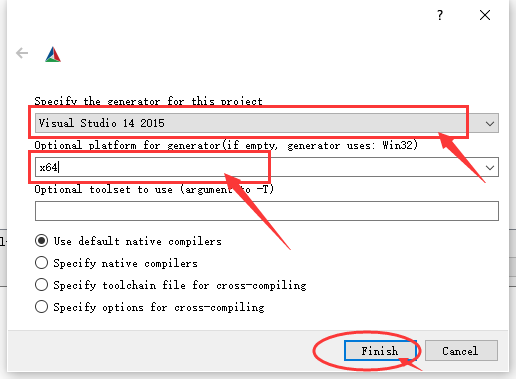
2.3 错误处理一般是 boost目录没有设置
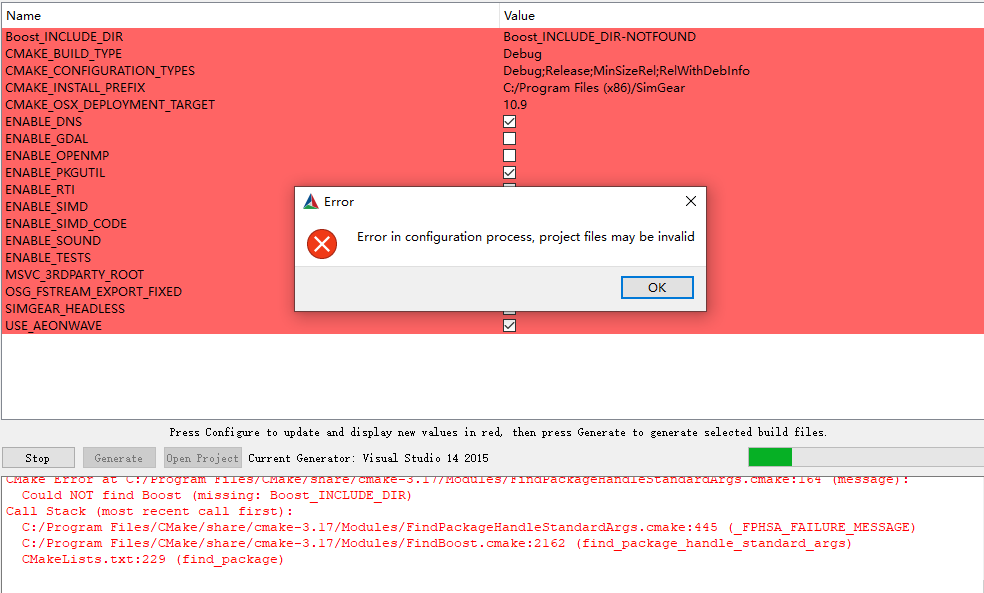
设置 Boost目录
继续点击 【Configure】2.4 错误处理设置工程输出目录 CMAKE_INSTALL_PREFIX
如果还有错误,一般就是NOT FIND 错误,记住,C++的错误大多数是某某路径设置不正确。如下图本次设置
继续点击 【Configure】2.5 生成 Generate
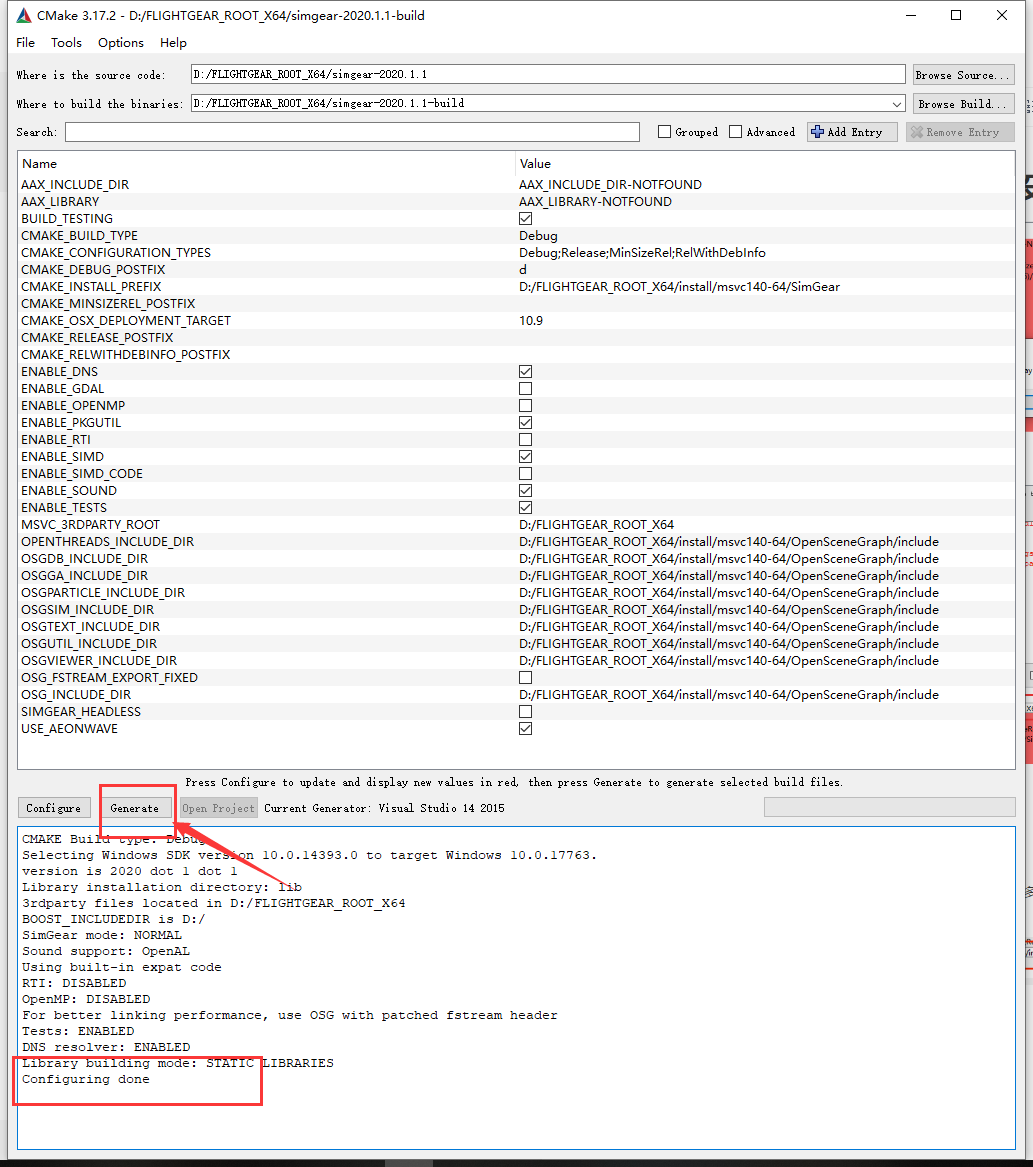
如果成功,那么显示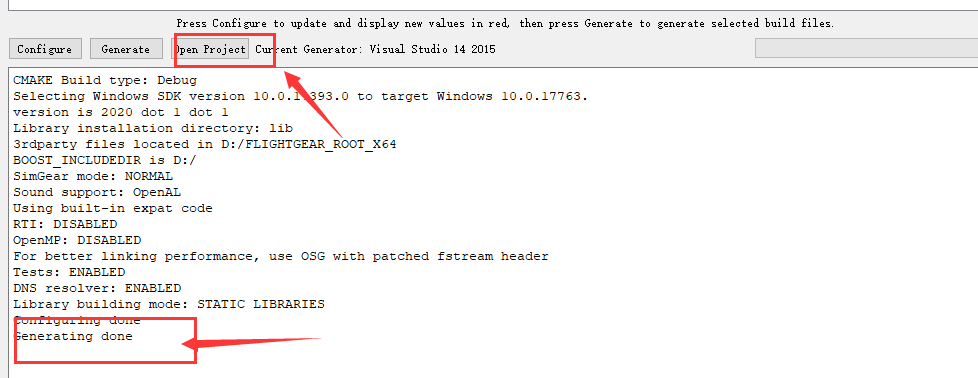
可以 Open Project 对 Simgear 源码编译。3 编译 Simgear 源码
3.1 编译 解决方案
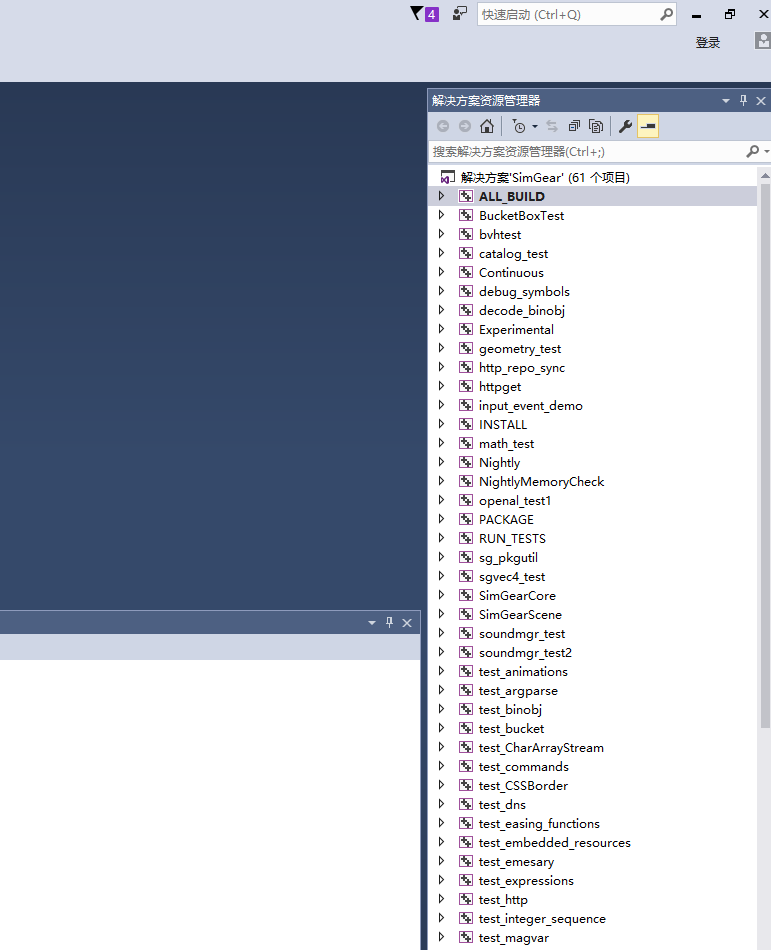
有61个工程。等等VS2015加载项目完毕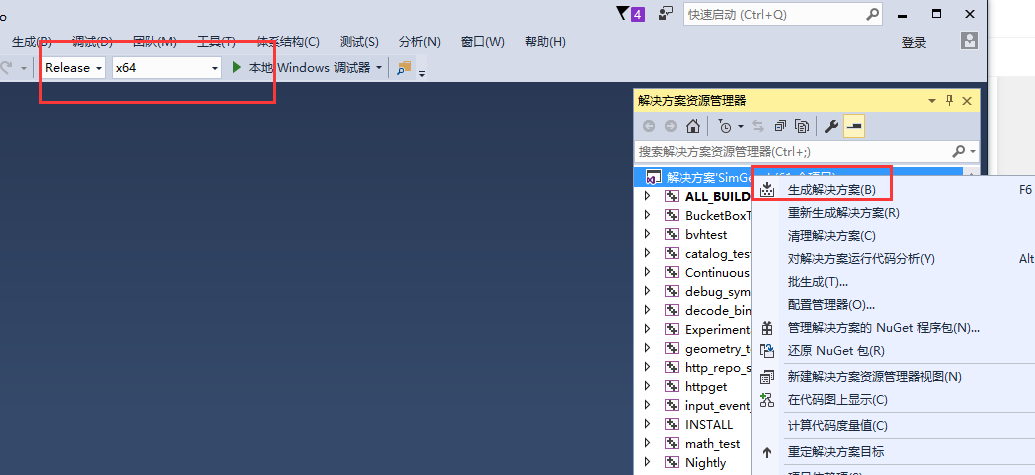
选 Release 便右键工程解决方案,点击【生成解决方案】,要一定时间根据个人电脑配置。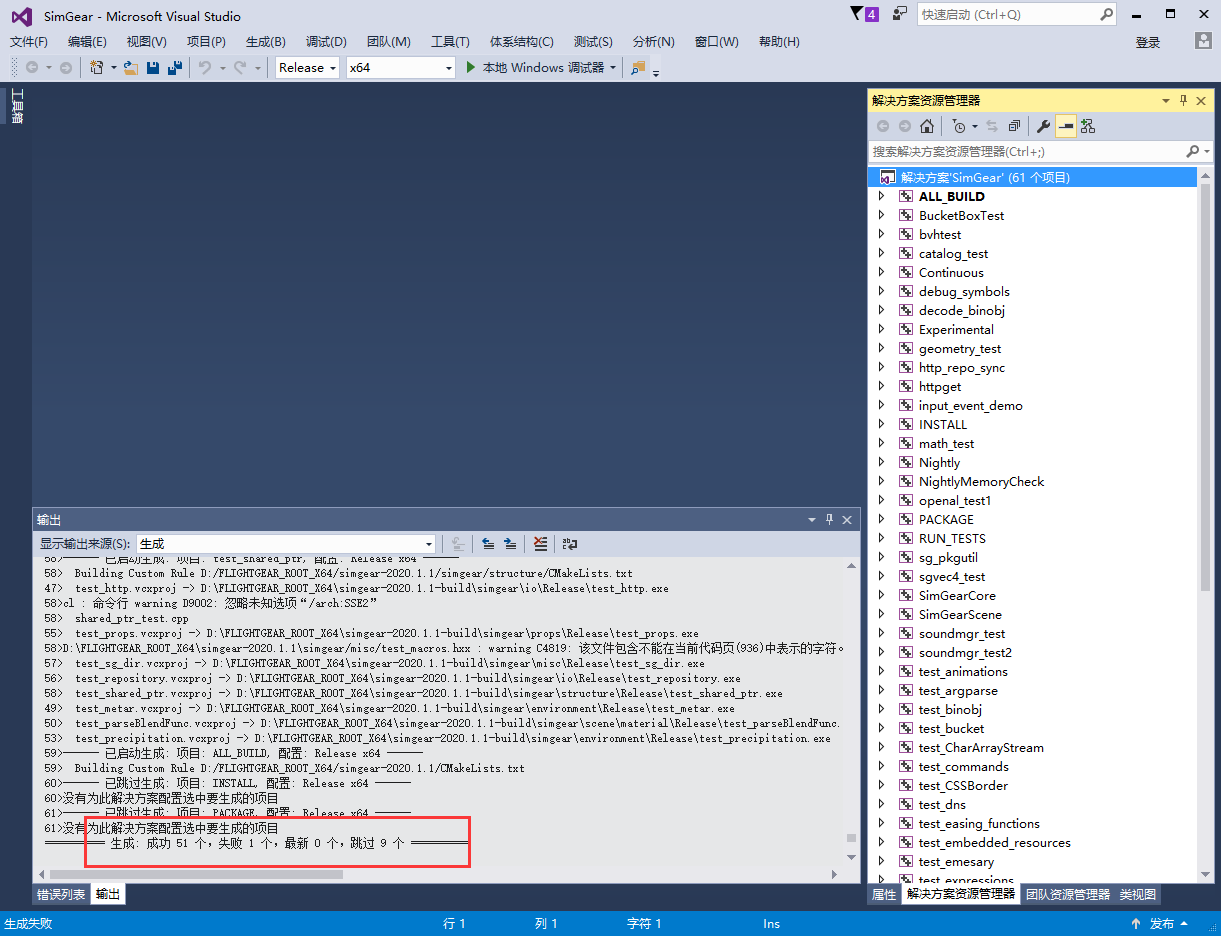
如上图,如果出现了类似的提示,恭喜你编译成功3.2 编译Install 工程项目,生成到指定目录
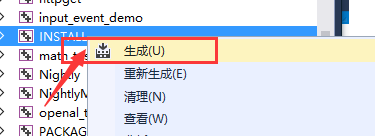
出现错误了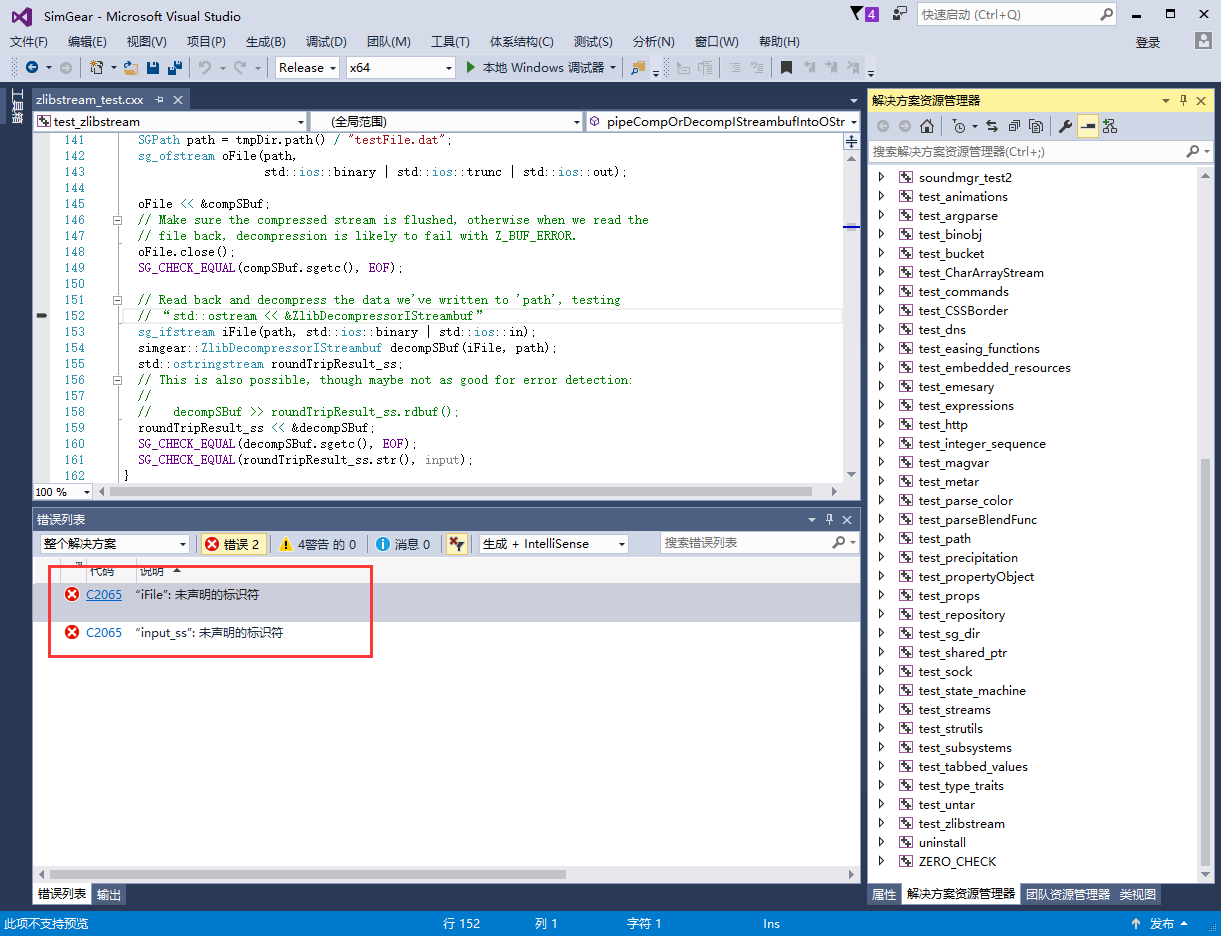
这个错误不知道如何解决,直接去掉这个文件,看上去缺少 header文件,因为是test项目,直接从 工程中去掉。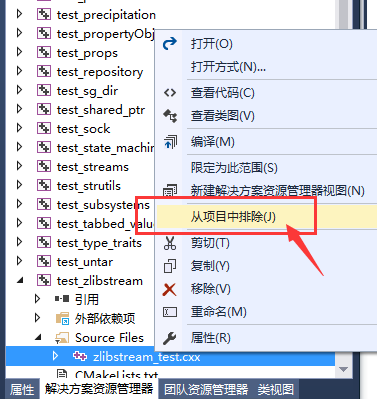
生成成功 查看我们的目录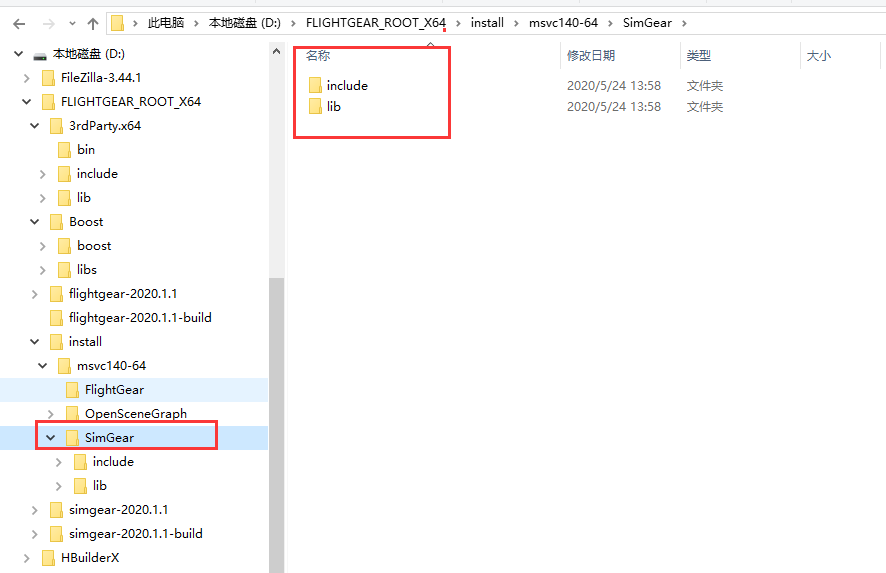
4.CMake 编译FlightGear源码
4.1 设置FlightGear路径,并点击 Configure
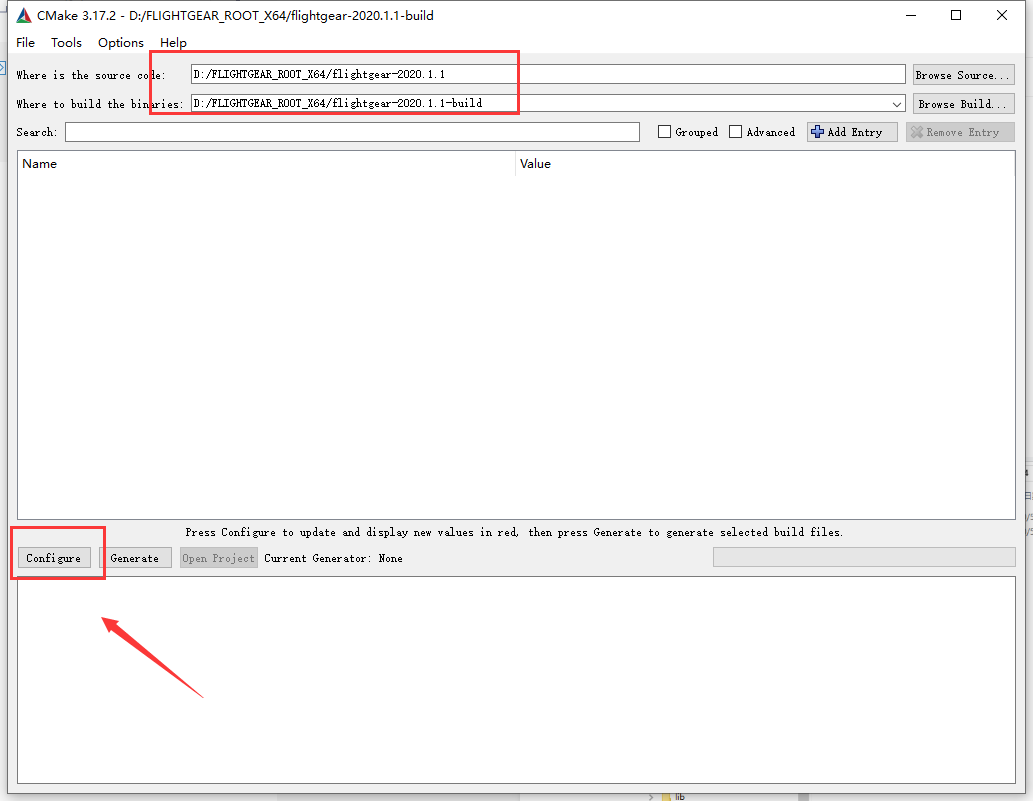
弹出设置框设置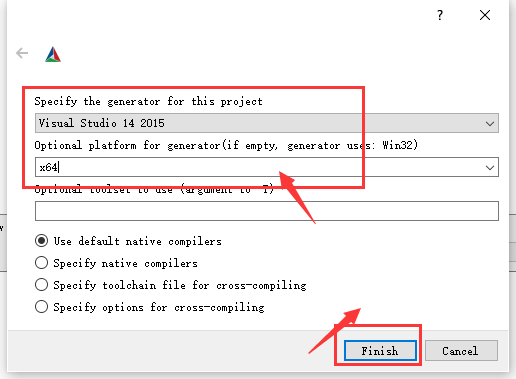
你应该注意到 这个步骤跟Simgear是一样的4.2 设置 Boost目录
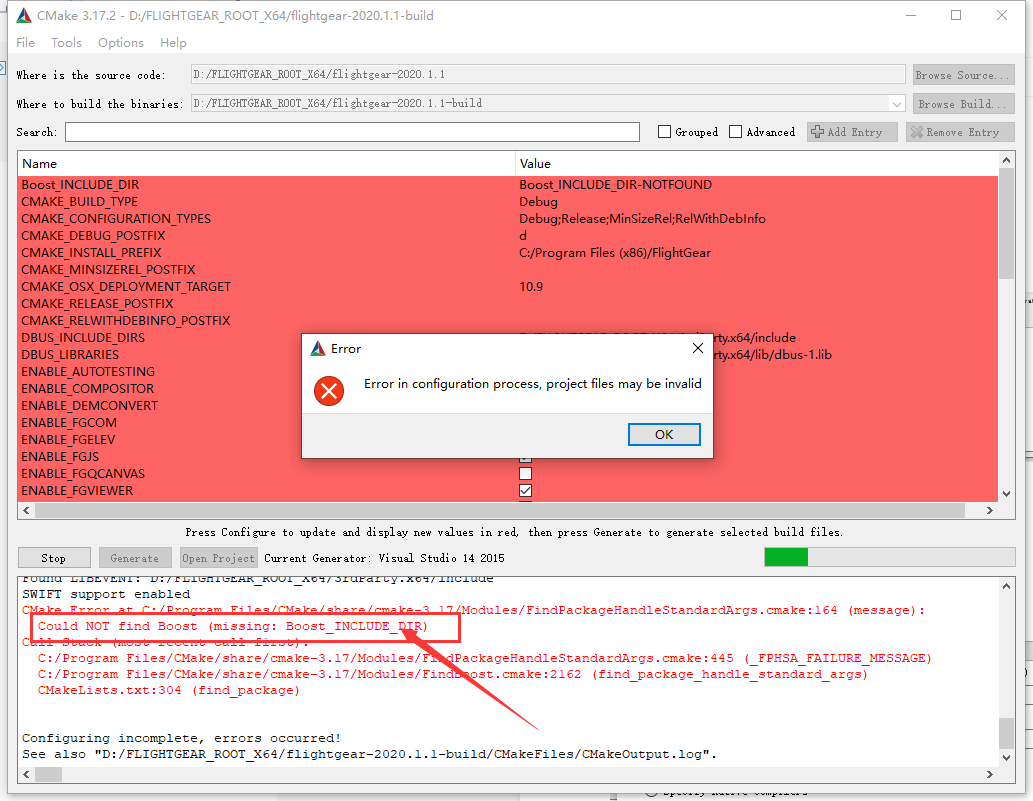
因为我们参数 BOOST_INCLUDE_DIR 没有正确设置,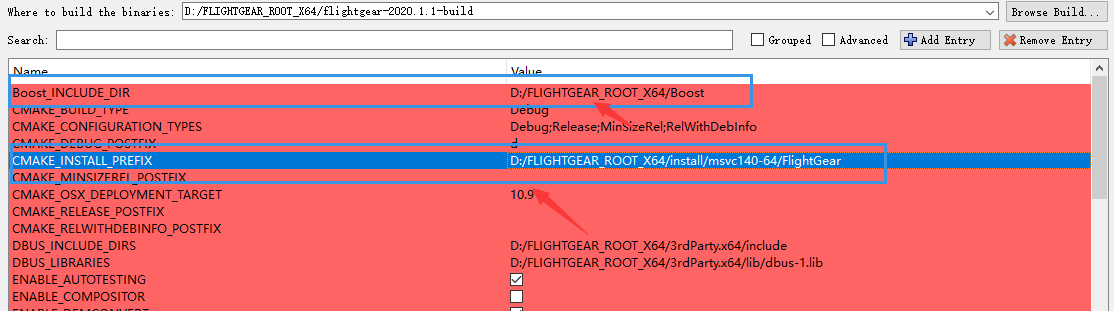
这个步骤我们一次设置两个参数
4.3 设置错误SimGear_DIR 设置
如下 Could not find a package configuration file provided by "SimGear"
(requested version 2020.1.0) with any of the following names:Could not find a package configuration file provided by "SimGear"
(requested version 2020.1.0) with any of the following names: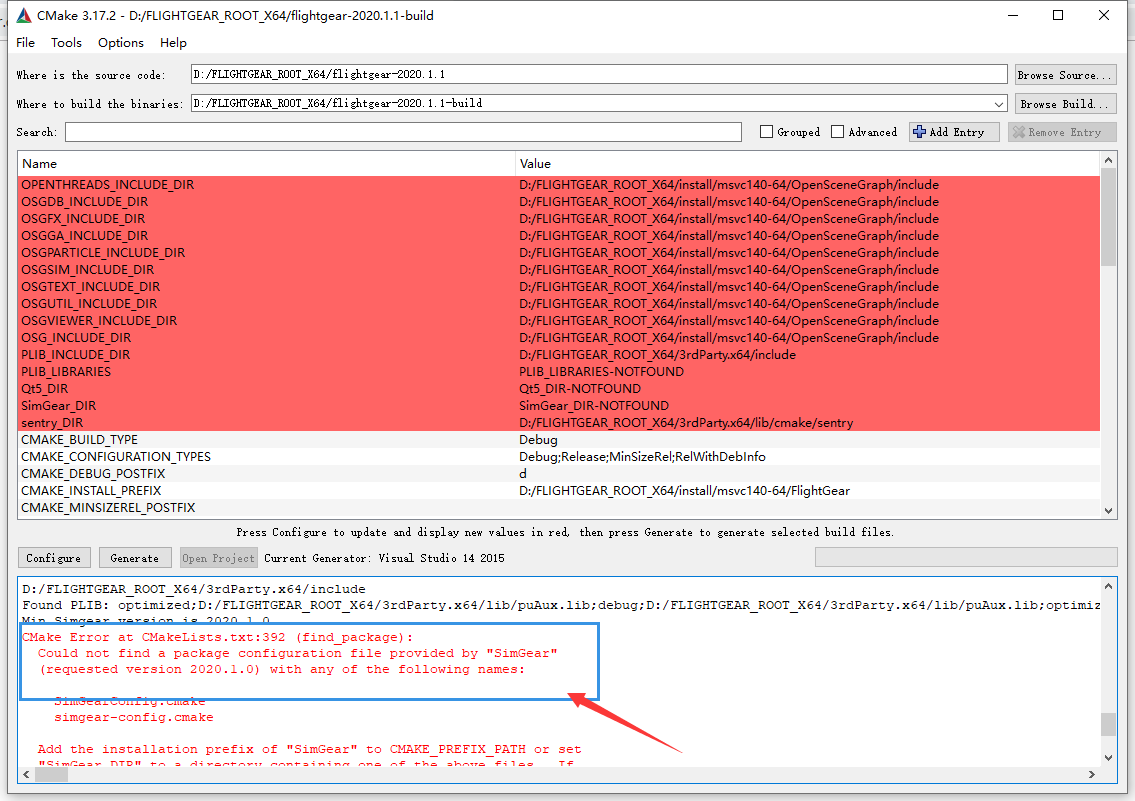
这个问题我折腾半天,其实没有细看错误提示。提示说的很清楚,缺少SimGearConfig.cmake 我们应该在我们设置的目录中查询就知道了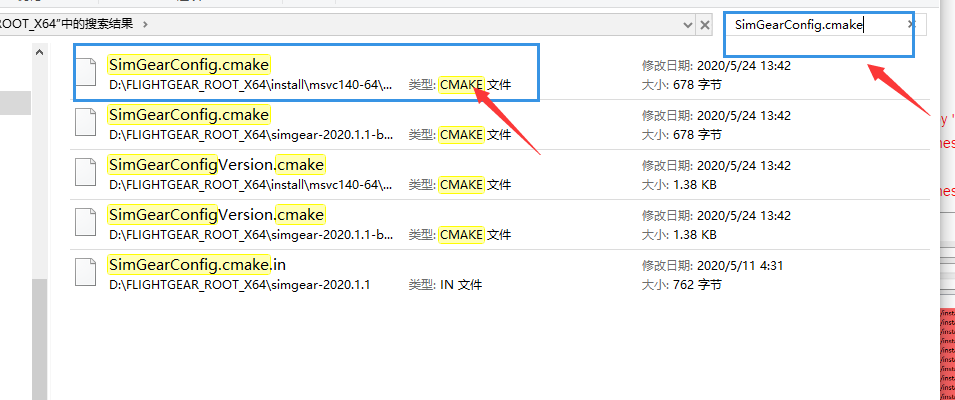
设置 SIMGEAR_DIR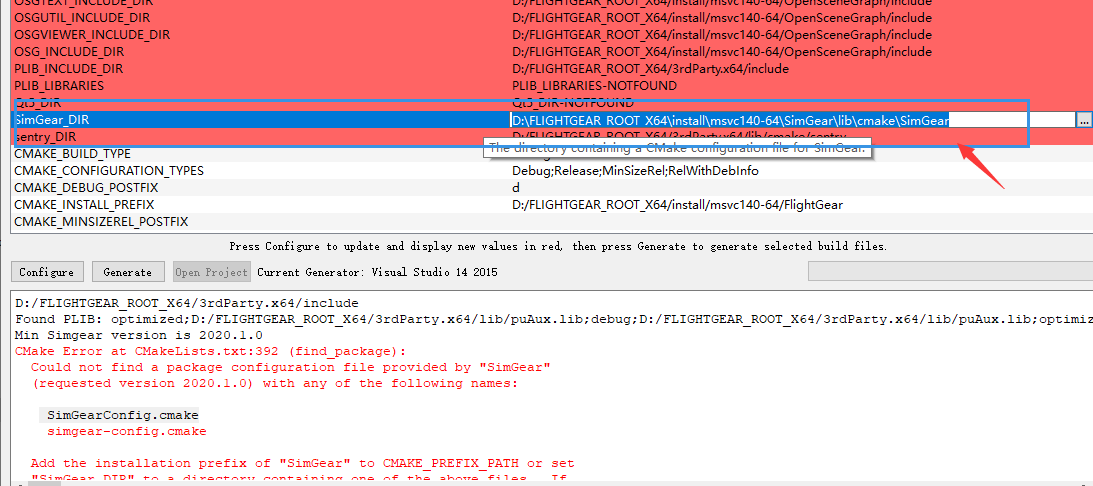
点击 Configure4.4 生成
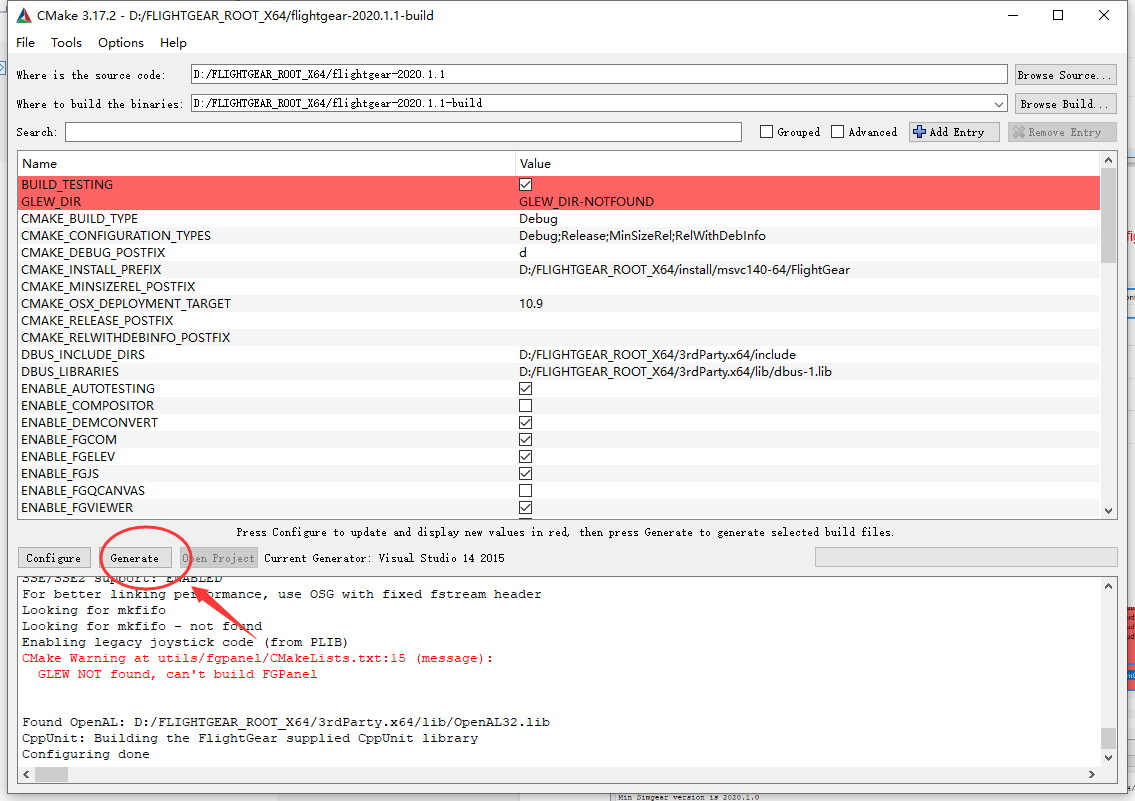
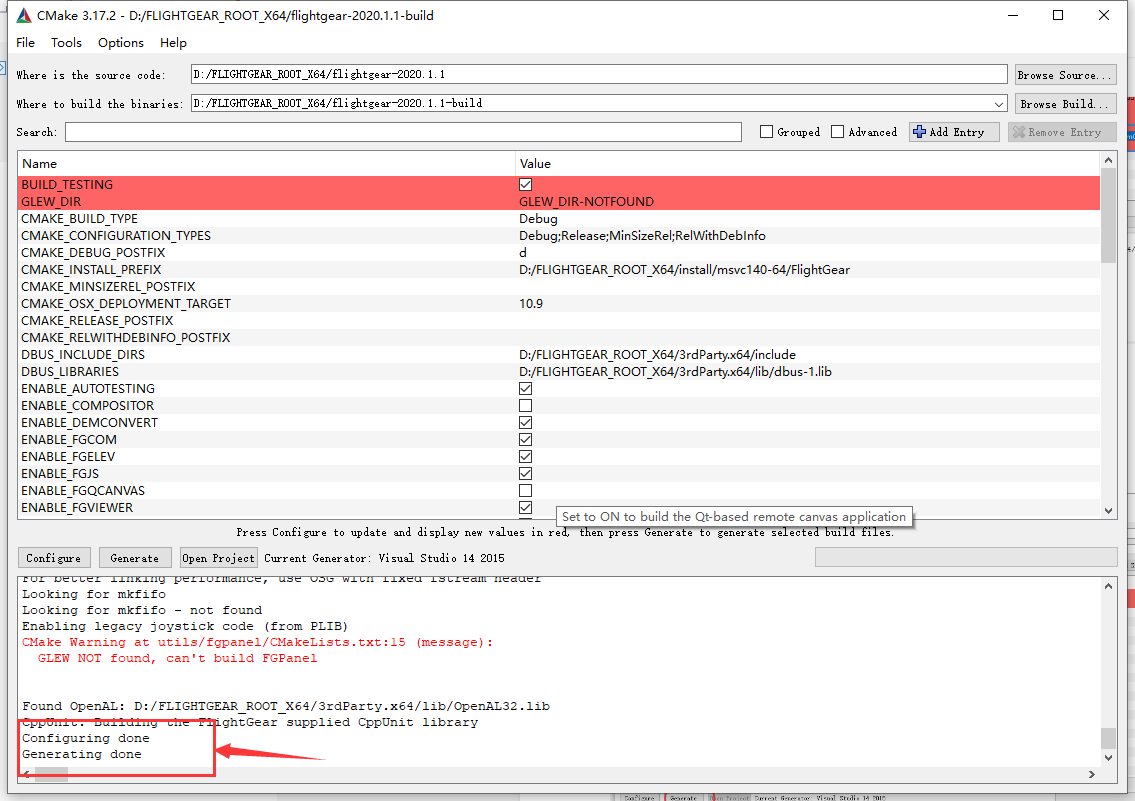

5 编译 Flightgear
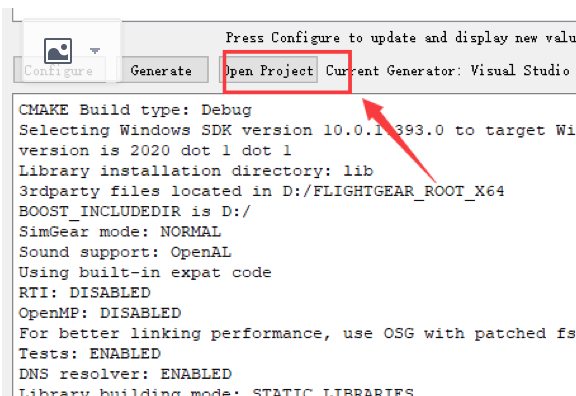
选择 Release 模式 x64 点击【生成解决方案】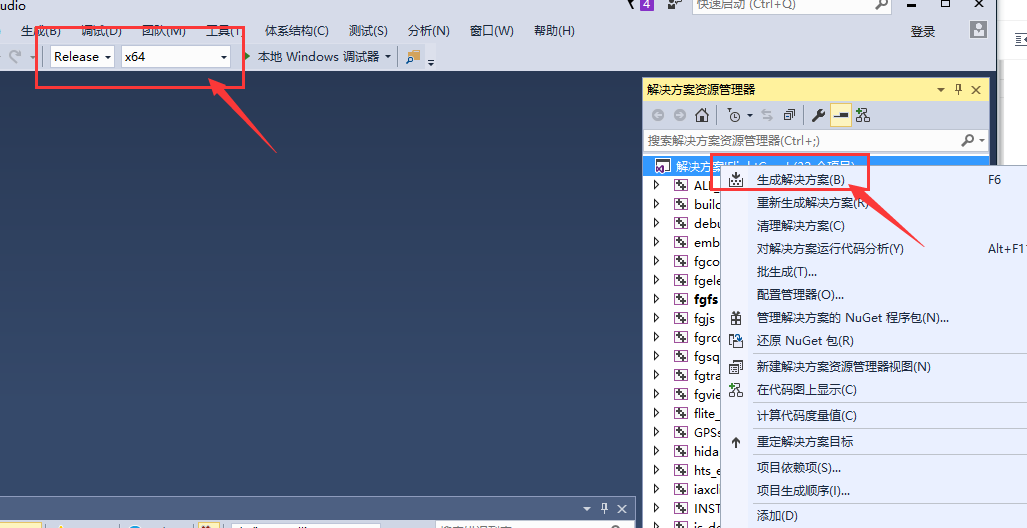
编译成功后选择 INSTALL工程,右键点击【生成】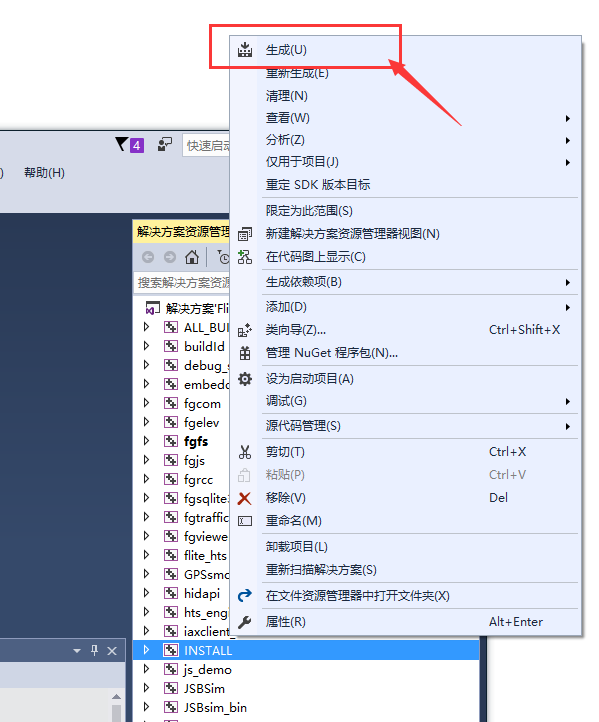
安装到指定目录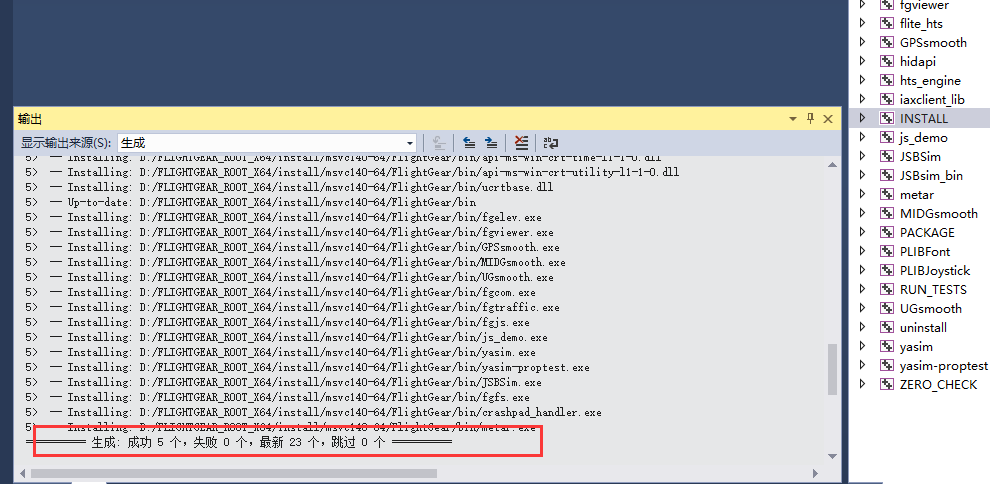
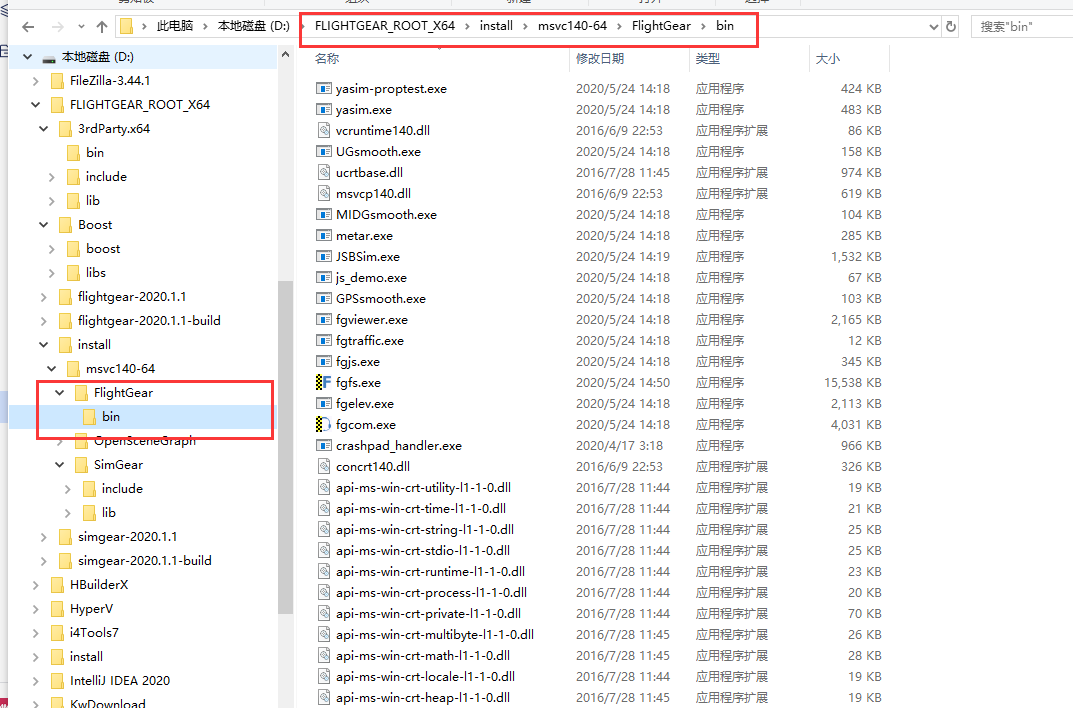
6 拷贝配置Flightgear-DATA 数据
7 调试 ctrl+F5
需要在 fgfs项目属性中 调试参数
--fg-root=D:\FLIGHTGEAR_ROOT_X64\install\msvc140-64\FlightGear\data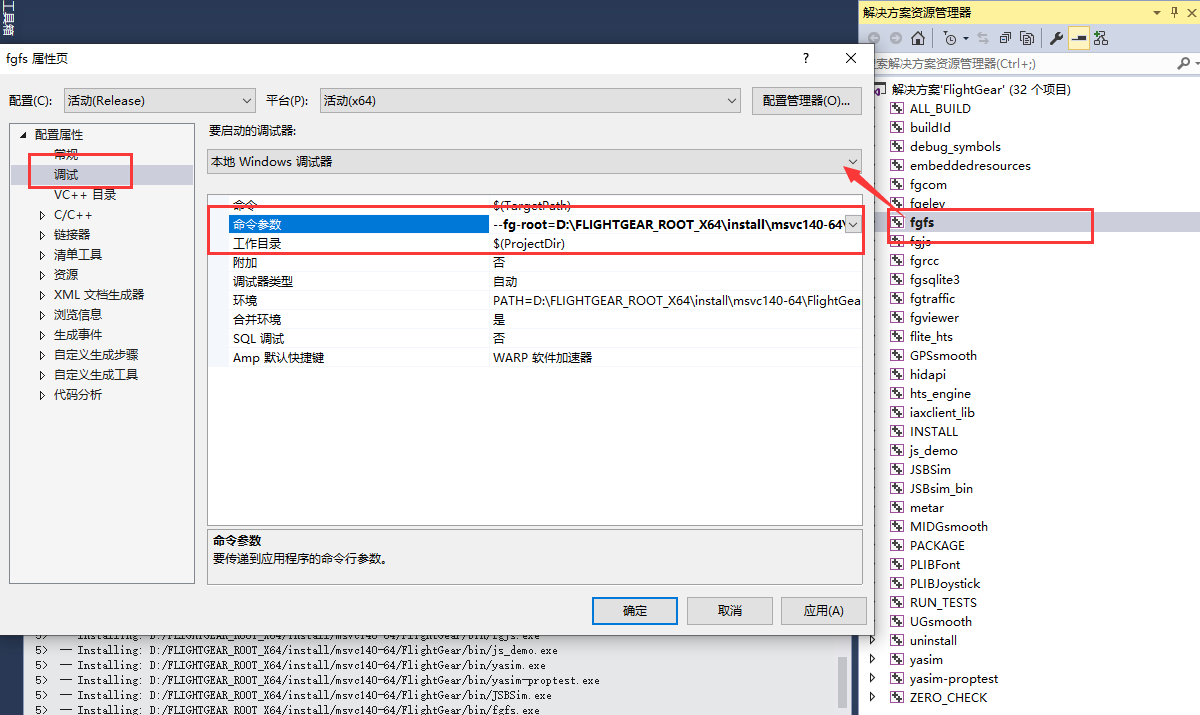
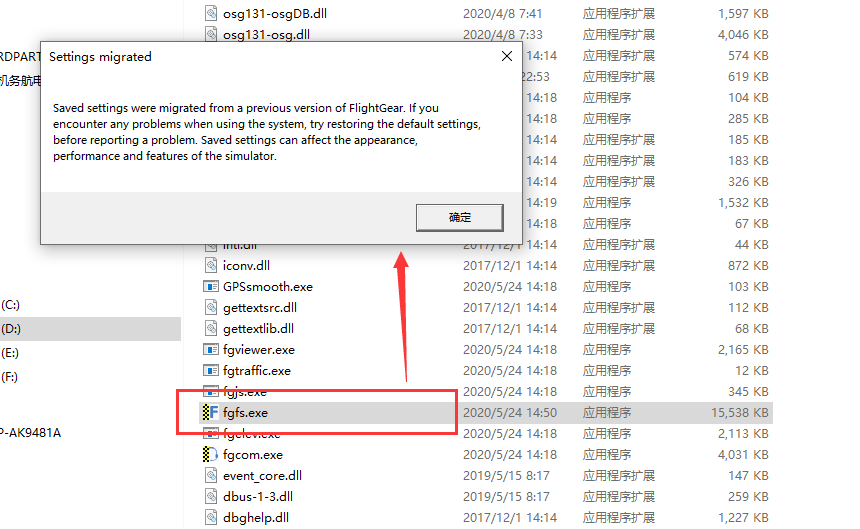
注意:如果调试遇到一些DLL缺少问题请看下面的解决方案。比如 osg131开通的dll问题
拷贝 D:\FLIGHTGEAR_ROOT_X64\3rdParty.x64\bin 所有DLL文件
拷贝 D:\FLIGHTGEAR_ROOT_X64\install\msvc140-64\OpenSceneGraph\bin 所有DLL文件
拷贝 D:\FLIGHTGEAR_ROOT_X64\install\msvc140-64\OpenSceneGraph\bin\osgPlugins-3.4.2 整个文件夹到
以上文件拷贝到 D:\FLIGHTGEAR_ROOT_X64\install\msvc140-64\FlightGear\bin 目录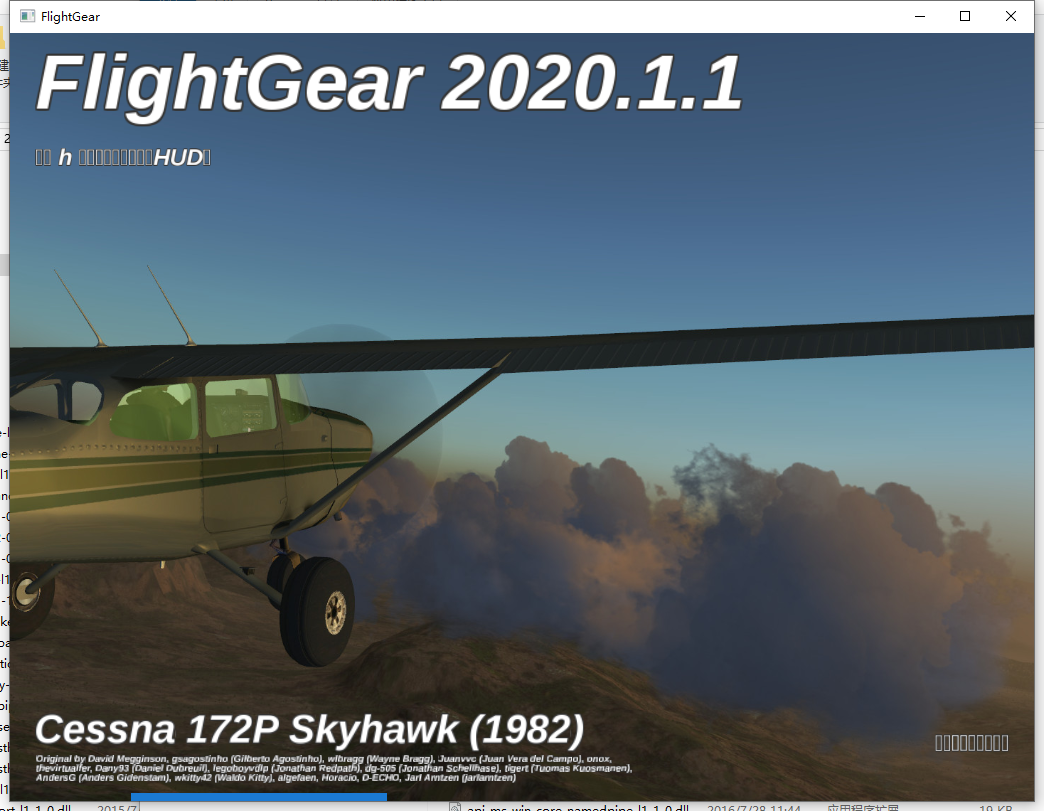
上一篇:CTFshow WEB入门38
文章标题:如何在使用WIN10 Visual Studio 2015 编译FlightGear源码(2020.1.1版本)
文章链接:http://soscw.com/index.php/essay/58903.html